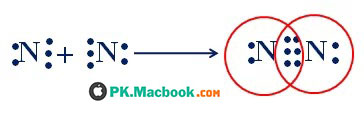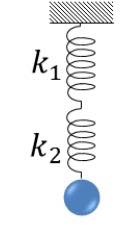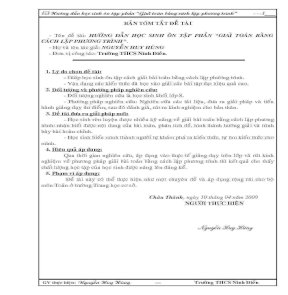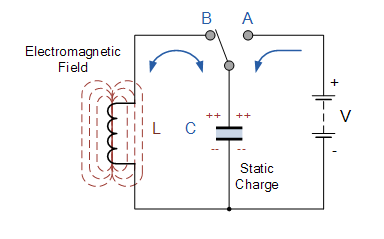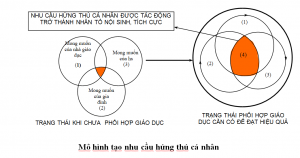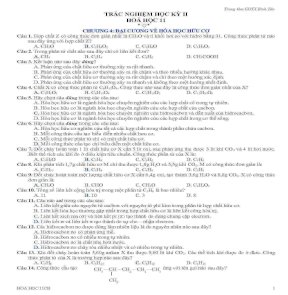Giáo Dục
Xây dựng bài giảng e-Learning, minh họa với Adobe Presenter –
E-Learning là hình thức giáo dục bằng công nghệ thông tin dựa trên những kỹ thuật đồ họa, công nghệ mạng,… để thiết kế bài giảng. Giáo dục điện tử đang dần trở thành xu thế và được nhiều người lựa chọn bởi mang nhiều tiện ích so với cách giáo dục truyền thống. Bài viết này Cẩm nang dạy học sẽ hướng dẫn thầy cô cách xây dựng bài giảng e-Learning qua Adobe Presenter hiệu quả nhất.
1. Bài giảng e-Learning là gì?
e-Learning là hình thức giáo dục điện tử thông qua việc thiết kế các bài giảng, dạy và học bằng công nghệ thông tin.

Bài giảng e-Learning giúp tăng tính tương tác trao đổi giữa người dạy và người học
Các đặc điểm chính của bài giảng e-Learning bao gồm:
- e-Learning được thiết kế dựa trên công nghệ thông tin và sử dụng các kỹ thuật đồ họa, công nghệ tính toán,… để thiết kế bài giảng.
- Các bài giảng e-Learning mang tính hiệu quả và tương tác nhiều chiều hơn so với cách dạy và học truyền thống. Nội dung học tập cũng được đáp ứng phù hợp với từng đối tượng người học, thuận tiện cho việc trao đổi thông tin.
- Bài giảng e-Learning là hình thức giáo dục đang được nhiều nước phát triển áp dụng bởi sự tiến bộ và thông minh trong hình thức giảng dạy.
- Bài giảng e-Learning được tạo bởi một công cụ soạn bài và tích hợp nhiều phương tiện khác nhau từ hình ảnh, đồ họa, video, âm thanh,…
2. Phần mềm soạn bài giảng e-Learning
Như đã giới thiệu ở trên, phần mềm giáo dục e-Learning đang trở thành xu thế của nhiều tổ chức, đơn vị muốn tham gia. Có rất nhiều phần mềm soạn bài với những tính năng ưu việt cho giáo viên. Giáo viên có thể lựa chọn những phần mềm soạn bài giảng e-Learning phù hợp với bản thân.

Tùy theo khả năng và đặc điểm môn học để chọn phần mềm soạn bài giảng e-Learning phù hợp
Một số phần mềm được sử dụng nhiều như Adobe Presenter, iSpring suite, Camtasia,… Mỗi phần mềm lại có những chức năng riêng giúp cho việc thiết kế trở nên đơn giản và nhanh chóng hơn. Nhờ đó, đem lại hiệu ứng cho bài giảng tốt, giúp việc tiếp thu kiến thức trở nên sinh động, hiệu quả.
3. Trình tự làm một bài giảng e-Learning
Đối với giáo viên khi lựa chọn cách làm bài giảng e Learning cần hiểu được trình tự để soạn một bài giảng trên phần mềm e-Learning. Cụ thể:
- Chuẩn bị đầy đủ thiết bị để soạn bài giảng e-Learning bao gồm webcam và micro để thu âm giọng nói, hình ảnh của giáo viên.
- Lựa chọn phần mềm soạn bài giảng e-Learning phù hợp. Một trong những phần mềm phổ biến được nhiều giáo viên áp dụng hiện nay là phần mềm Adobe Presenter. Adobe Presenter giúp giáo viên có thể tận dụng những bài giảng có sẵn trên Powerpoint.
- Giáo viên soạn bài để trình chiếu trên phần mềm.
- Giáo viên, người soạn bài thực hiện soạn các thông tin về bản thân. Ví dụ: giáo viên trường nào, phụ trách môn học gì,…
- Thiết kế giáo án phù hợp cho bài học trong đó nội dung bài học như thế nào? Cần phải làm gì và chuẩn bị những gì cho bài học,…
- Sau khi soạn xong, giáo viên tiến hành xuất kết quả bài giảng lưu về máy tính. Kiểm tra lại file bài giảng qua mạng, qua tệp pdf,…
- Lưu ý: Giáo án chính là kế hoạch bài học cần được đưa ra trước khi tiến hành giảng dạy. Bài được trình chiếu trên Powerpoint chính là bài học và không phải là giáo án.

Cách xây dựng bài giảng e-Learning hiệu quả phải có bước chuẩn bị và tìm hiểu kỹ về phần mềm sử dụng
4. Các bước tạo bài giảng e-Learning với phần mềm Adobe Presenter
Để xây dựng được bài giảng e-Learning với phần mềm Adobe Presenter, người dùng cần thực hiện theo trình tự các bước. Cụ thể:
Bạn nên tạo một thư mục riêng cho việc soạn bài giảng e-Learning để thuận tiện và nhanh chóng trong quá trình soạn bài giảng. Chuẩn bị những nội dung như clip, tranh ảnh, file âm thanh,… cần thiết cho bài giảng.
- Bước 2: Cài đặt về máy tính của bạn phần mềm Adobe Presenter
Khi cài đặt phần mềm, bạn cần lưu ý tắt Powerpoint và không update phần mềm liên tục. Cài đặt thông tin người dùng theo các mục yêu cầu của phần mềm. Lựa chọn thiết lập ban đầu để cài đặt trình chiếu.
- Bước 3: Thiết kế nội dung bài giảng. Bài giảng nên được thiết kế theo trình tự: trang bài mở đầu, mục tiêu của bài dạy, nội dung của bài giảng, các tài liệu cần tham khảo (nếu có) và lời cảm ơn.
- Bước 4: Biên tập phần hình ảnh, âm thanh, video
Đồng bộ phần âm thanh, hình ảnh và clip với nội dung bài giảng tương ứng. Có thể lựa chọn chèn thêm các câu hỏi tương tác phù hợp với nội dung và hình ảnh/ clip/ âm thanh đang trình chiếu.
- Bước 5: Xuất bài giảng bằng phần mềm Adobe Presenter về máy tính và tải lên mạng.
Phần mềm Adobe Presenter giúp giáo viên khắc phục khó khăn trong làm bài giảng e-Learning
5. Tiêu chí đánh giá bài giảng e-Learning
Bài giảng e-Learning được đánh giá là khá phù hợp với sự phát triển của giáo dục trong việc ứng dụng công nghệ thông tin vào giảng dạy. Cách xây dựng bài giảng e-Learning cũng vô cùng linh hoạt với nhiều phần mềm thiết kế hiện có.
Bên cạnh đó, e-Learning còn giúp người dùng làm việc và thao tác dễ dàng trên phần mềm. Đồng thời, hỗ trợ đa dạng các dạng bài học nhằm tăng tính tương tác trao đổi giữa người giảng dạy và người học. Đặc biệt là đa dạng hóa các dạng bài trắc nghiệm với các mẫu câu khác nhau và gia tăng tính năng cho mẫu câu.
Bài giảng e-Learning có khả năng đồng bộ tốt phần âm thanh giữa các slide với nhau. Đóng gói xuất ra bài giảng dễ dàng để tải lên mạng và chạy bài giảng.

Bài giảng e-Learning mang lại hiệu quả hơn so với cách giảng dạy truyền thống
Trên đây là hướng dẫn cách xây dựng bài giảng e-Learning. Với những chia sẻ trên, hy vọng các thầy, cô giáo có thể tạo được những bài giảng mang tính ứng dụng cao, tương tác tốt hơn và đạt hiệu quả cao hơn.
Tham khảo thêm: Hướng dẫn tạo bài giảng E-learning với Ispring Suite
Billy Nguyễn
Nguồn tham khảo từ Internet
Bài viết cùng chủ đề:
-
Các phương trình hóa học lớp 9 cần nhớ ccbook, cách viết phương trình hóa học hay, chi tiết
-
Chất phân tử phân cực là gì, liên kết cộng hóa trị có cực và không cực
-
Tổng hợp công thức con lắc lò xo và bài tập áp dụng
-
Biên độ trong chứng khoán là gì? biên độ dao động giá là gì?
-
Sự tương giao của đồ thị hàm số bậc 3 – cách giải và bài tập có đáp án chi tiết
-
Rèn kỹ năng giải bài toán bằng cách lập phương trình
-
Soạn bài chữ người tử tù siêu dễ hiểu
-
Truyện ngắn rừng xà nu full
-
Khái quát văn học việt nam giai đoạn 1945-1954
-
Tính chất hóa học của nước
-
Phân bón hóa học, nên hay không nên? có hay không một giải pháp khác?
-
Khám phá những “khoảng trống” trong văn bản “đàn ghita của lorca”
-
Mạch tạo dao động là gì
-
Tần số là gì? công thức tính tần số
-
Các yếu tố ảnh hưởng đến động lực học tập của sinh viên đại học chính quy trường đại học kinh tế thành phố hồ chí minh
-
Trắc nghiệm hóa 11